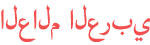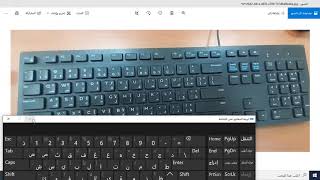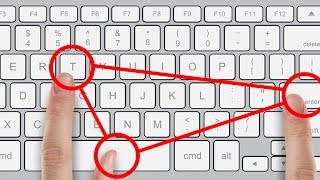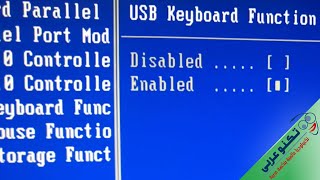المدة الزمنية 3:33
كيفية حلّ مشكلة لوحة المفاتيح لا تعمل في ويندوز 10 - طريقتان
تم نشره في 2020/04/15
من أجل حلّ مشكلة لوحة المفاتيح لا تعمل في ويندوز 10 هنا طريقتان: - الطريقة الأولى: افتح مدير الأجهزة (Device Manager) كما في هذا الفيديو. وفي نافذة مدير الأجهزة، انقر على Keyboards ومن ثم قم بالنقرة اليمنى على البرنامج المحرّك له، وانقر على خيار Update driver. وفي النافذة التالية، إن كنت متصلا إلى الانترنت، انقر على خيار Search automatically for updated driver software. فالآن يقوم ويندوز بالبحث عن البرنامج اللائق بجهازك وتثبيته. فإن كنت غير متصل إلى الانترنت، أو يؤدّي بحثك إلى أنه قد تم تثبيت برنامج أفضل بجهازك مسبقا، ارجع إلى النافذة السابقة. والآن، انقر على خيار Browse my computer for driver software ثم على رابط Let me pick from a list of available drivers on my computer. وفي النافذة التالية، قم بتحديد برنامج متاح بجهازك، وانقر على Next. والآن يقوم ويندوز بتحديث البرنامج بجهازك، وبالتالي يتم حلّ مشكلتك..! وإن لم تساعدك هذه الطريقة الأولى حاول الطريقة التالية: - الطريقة الثانية: فقبل تنفيذ هذه الطريقة، عليك أن تفتك لوحة المفاتيح على الشاشة كما وضّح في هذا الفيديو، حيث إنك تحتاج إلى كتابة بعض الأوامر. والآن، قم بالنقرة اليمنى على قائمة البداية، وانقر على خيار Run من أجل فتح مربّع التشغيل. والآن باستخدام لوحة المفاتيح على الشاشة، اكتب في خانة مربّع التشغيل regedit وانقر ok. وفي النافذة المفتوحة، اذهب إلى اليسار، اتبع هذه الطريقة بفتح كلّ من المجلّدات التالية: HKEY_LOCAL_MACHINE/SYSTEM/CurrentControlSet/Services وبعد فتح مجلد Services ، اطلع على مجلد اسمه i8042prt. وبعد تحديد هذا المجلّد، اذهب إلى اليمين، وانقر على ملف اسمه start، ثم قم بتغيير الرقم الموجود فيه من الصفر إلى 1. وانقر ok، وقم بإعادة تشغيل الكمبيوتر. وبعد إعادة التشغيل، سيتم حلّ مشكلتك بإذن الله...! أرجو أن هذا الفيديو سيفيدكم... من فضلكم أخبرونا بالطريقة التي عملت معكم، أو بطريقة أخرى نفعتكم غير هاتين الطريقتين.. لو نفعكم هذا الفيديو، لا تنسوا بتسجيل إعجابكم والمشاركة لقناتي هذه... شكرا لكم على مشاهدة هذا الفيديو من حاسوبي..! @hasoobi89
الفئة
عرض المزيد
تعليقات - 302